Jak zabezpieczyć hasłem spotkanie
Krok 1 - Zaloguj się, aby powiększyć
Krok 2 - Kliknij ikonę Harmonogram.
Krok 3 - W przypadku darmowych wersji Zoom domyślnie ustawione zostanie „Hasło spotkania” pod „Hasło”
Przewodnik po elementach sterujących i ustawieniach
Platforma konferencyjna Zoom ma szereg funkcji bezpieczeństwa, takich jak spotkania chronione hasłem, funkcje poczekalni i zarządzanie uczestnikami, które mogą zapewnić większe bezpieczeństwo Twojej rodzinie.
![]()
Konto Zoom (adres e-mail i hasło).
 Połączenia i SMS-y
Połączenia i SMS-y Przegląd
Jak zabezpieczyć hasłem spotkanie
Uwierzytelniaj osoby, które biorą udział
Gdzie zamknąć spotkanie
Jak wyłączyć udostępnianie ekranu uczestnika
Jak korzystać z poczekalni
Wyłącz opcję „Dołącz przed gospodarzem”
Krok 1 - Zaloguj się, aby powiększyć
Krok 2 - Kliknij ikonę Harmonogram.
Krok 3 - W przypadku darmowych wersji Zoom domyślnie ustawione zostanie „Hasło spotkania” pod „Hasło”
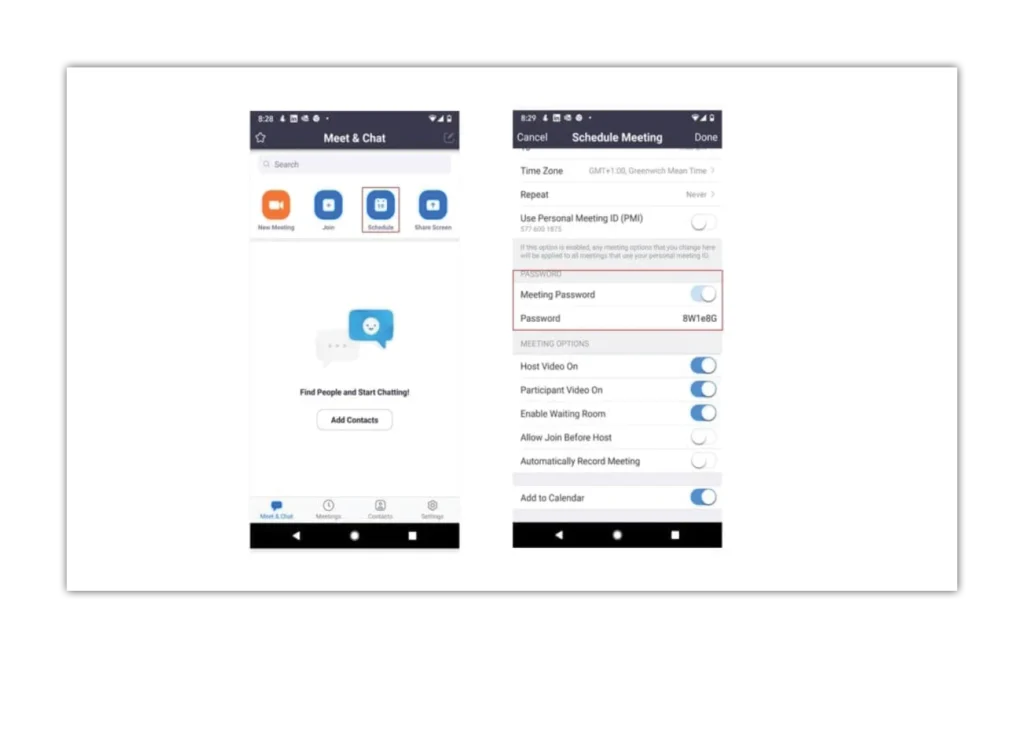
Jest to dostępne dla opcji płatnego powiększenia.
Możesz zezwolić tylko na uczestnictwo zalogowanym użytkownikom.
Po rozpoczęciu spotkania wykonaj następujące czynności:
Krok 1 - Dotknij „Więcej”
Krok 2 - Przejdź do „Ustawień spotkania”
Krok 3 - W sekcji „Bezpieczeństwo” dotknij „Zablokuj spotkanie”, gdy tylko pojawią się wszyscy uczestnicy
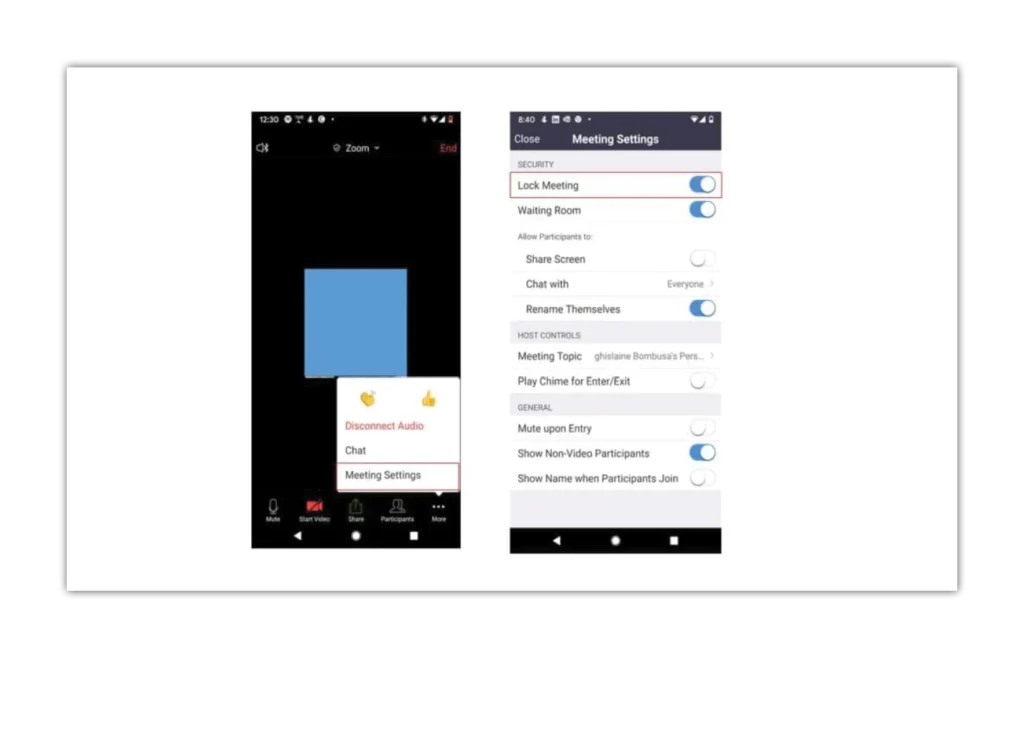
Krok 1 - Dotknij „Więcej”
Krok 2 - Przejdź do „Ustawień spotkania”
Krok 3 - W sekcji „Zezwalaj uczestnikom na„ Wyłącz ”Udostępnij ekran”
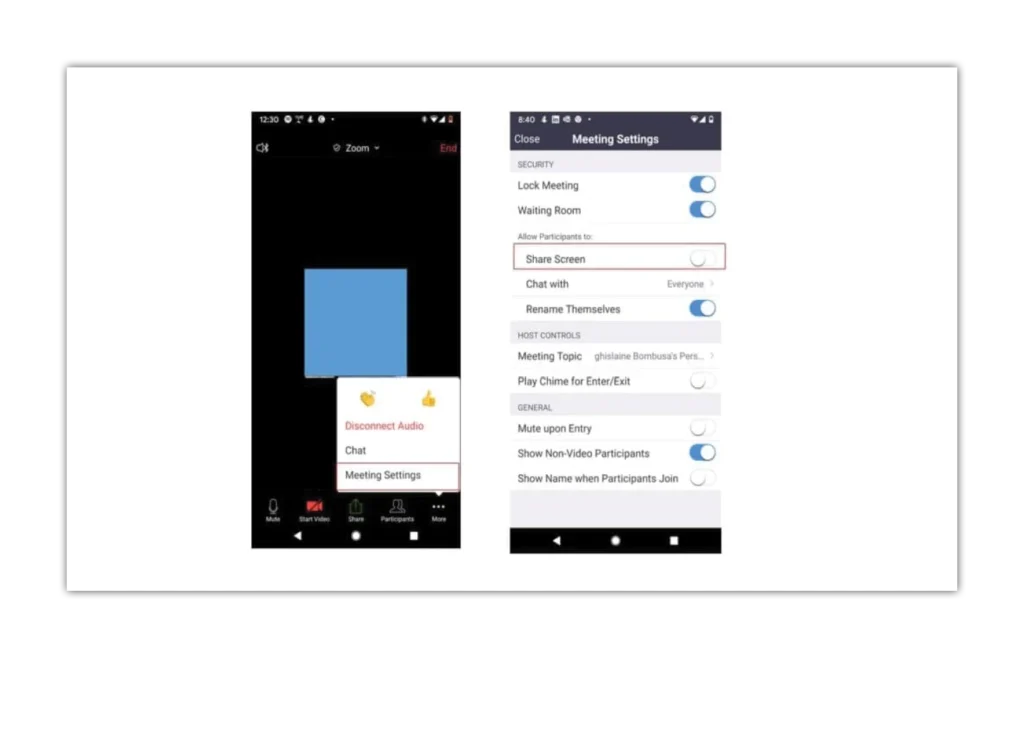
Umożliwi to przeglądanie osób przed wejściem na spotkanie.
Po rozpoczęciu spotkania wykonaj następujące czynności:
Krok 1 - Dotknij „Więcej”
Krok 2 - Przejdź do „Ustawień spotkania”
Krok 3 - W sekcji „Bezpieczeństwo” włącz „Poczekalnia”
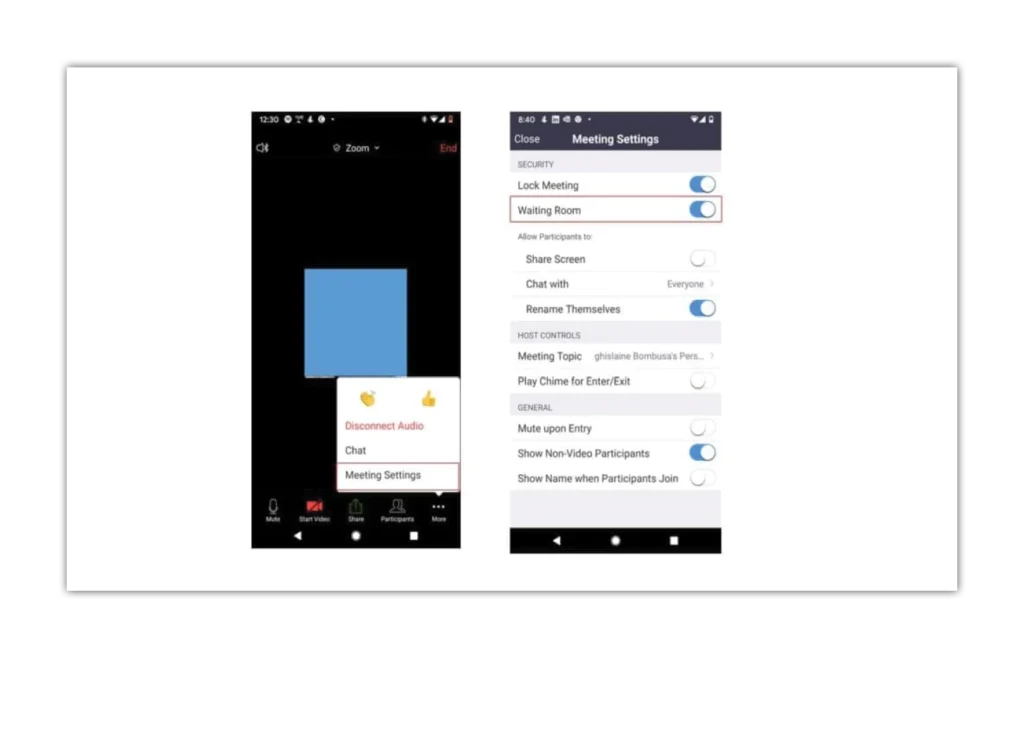
Nie pozwól, aby ludzie dołączali do spotkania przed tobą.
Krok 1 - Stuknij ikonę Harmonogram.
Krok 2 - W sekcji „Opcja spotkania” wyłącz opcję „Zezwól na dołączenie przed gospodarzem”
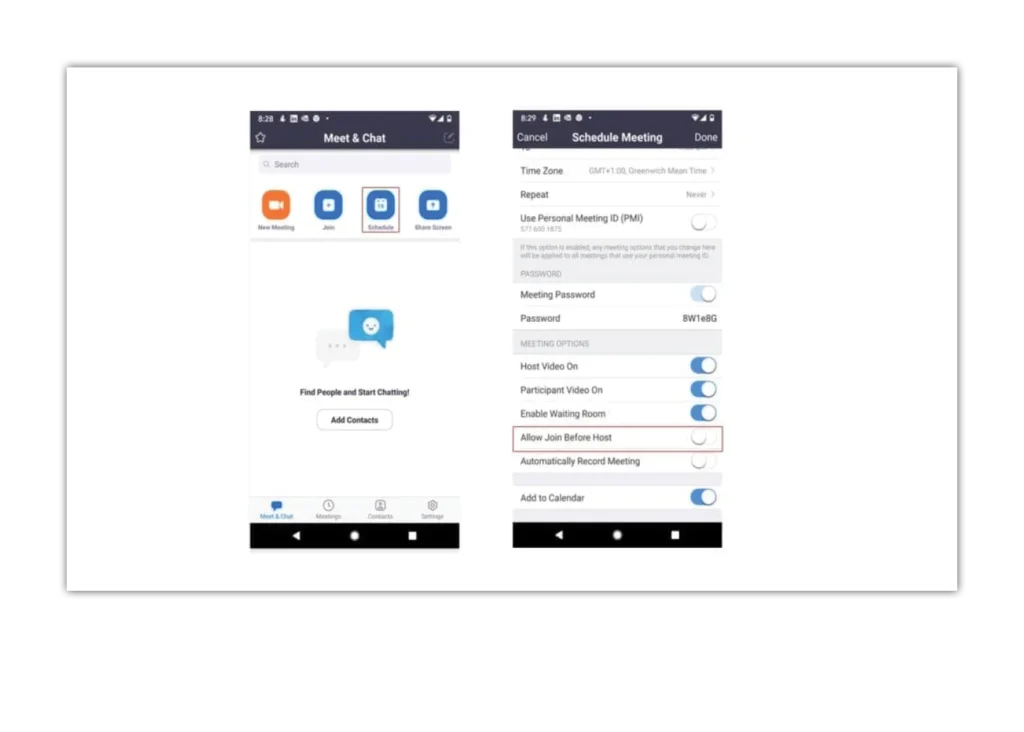
Użyj wyszukiwania, aby znaleźć przewodniki po urządzeniach, platformach i sieciach lub daj nam znać jeśli nadal nie możesz znaleźć przewodnika.
Skorzystaj z tych łączy, aby dowiedzieć się więcej lub pobrać te informacje.